隐身侠导入本地文件加密保护文件教程
时间:2018-07-05 11:40:23 作者:Joe 浏览量:10
隐身侠是一款好用的电脑文件加密保护软件。我们可以将本地文件添加到隐身侠中,对文件进行加密保护;
- 进入下载

- 隐身侠 5.0.1.8 永久免费版
大小:22.99 MB
日期:2018/12/20 11:37:23
环境:WinXP, Win7, Win8, Win10, WinAll
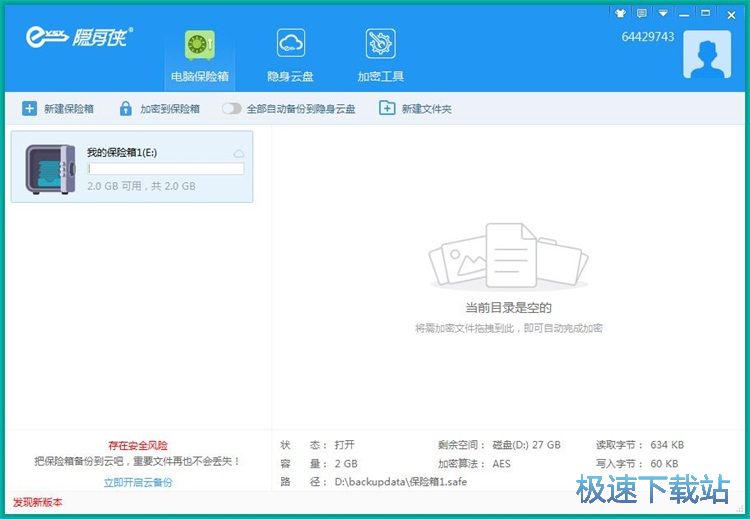
极速小编这一次就给大家演示一下怎么使用隐身侠加密本地文件吧。点击隐身侠主界面中的加密到保险箱,就可以打开文件浏览窗口,将文件导入到隐身侠中加密保护;
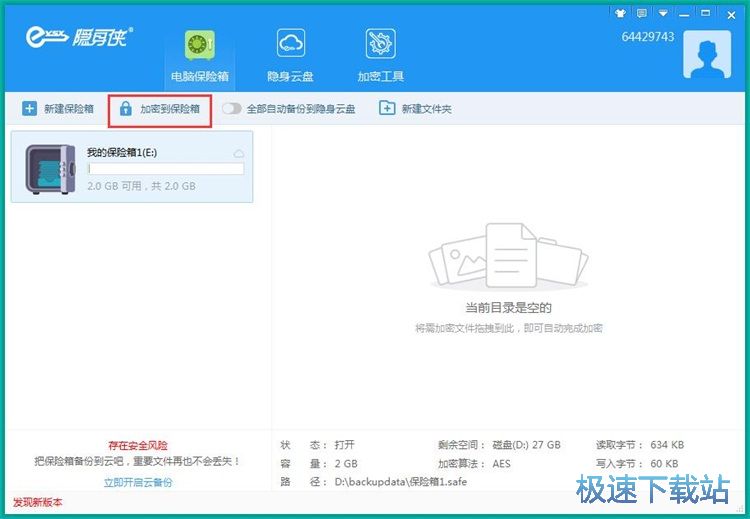
在文件浏览窗口中,根据文件存放的路径,找到想要加密保护的文件。极速小编以TXT文件为例子。用鼠标点击选中想要加密保护的文件后,点击存入保险箱,就可以将文件存放到保险箱中加密保护了;
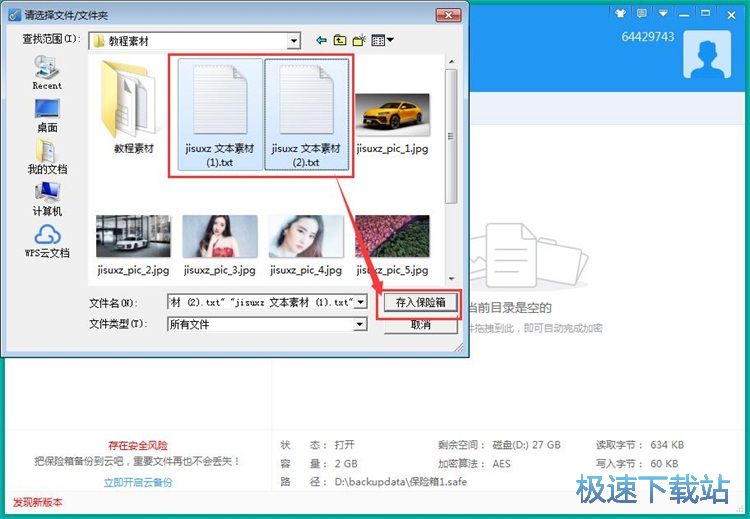
文件成功添加到隐身侠保险箱中。我们在保险箱的文件列表中就可以看到添加到保险箱中的文件。我们还可以添加文件夹对文件进行分类管理;
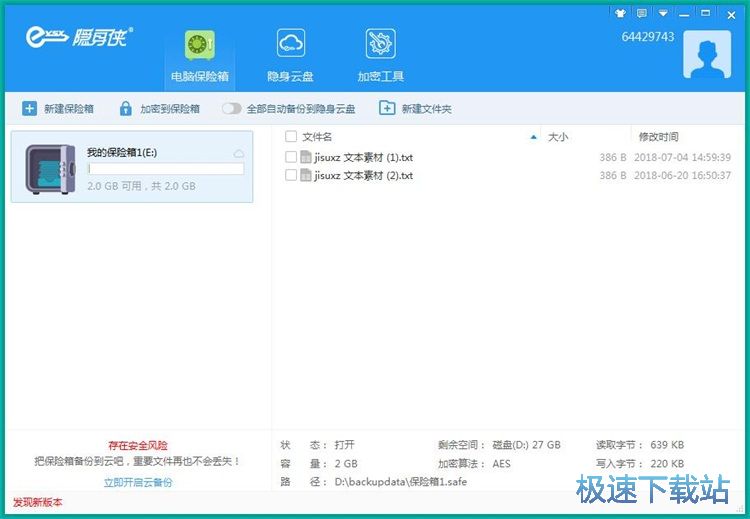
点击隐身侠保险箱界面顶部的新建文件夹,就可以在保险箱中新建一个文件夹;
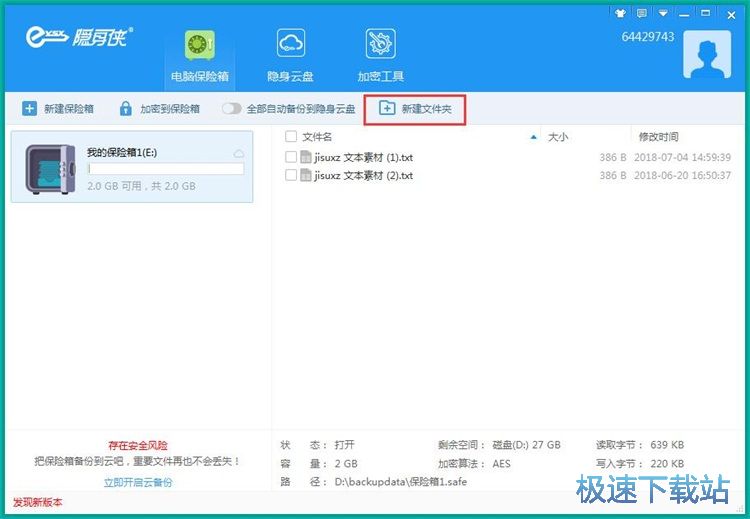
文件夹新建成功。我们接下来就可以将两个添加到保险箱中的TXT文件移动到文档文件夹中。选中两个TXT文档,然后用鼠标右键点击文档,在右键菜单中点击移动到,就可以设置文件移动目标了;
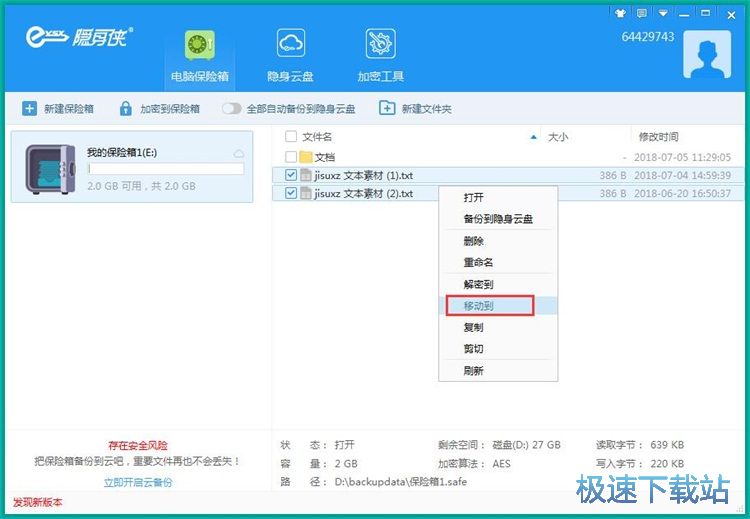
在文件移动目标窗口中,点击文件移动目标文件夹,就可以将文件移动到文件夹中,方便文件分类管理;
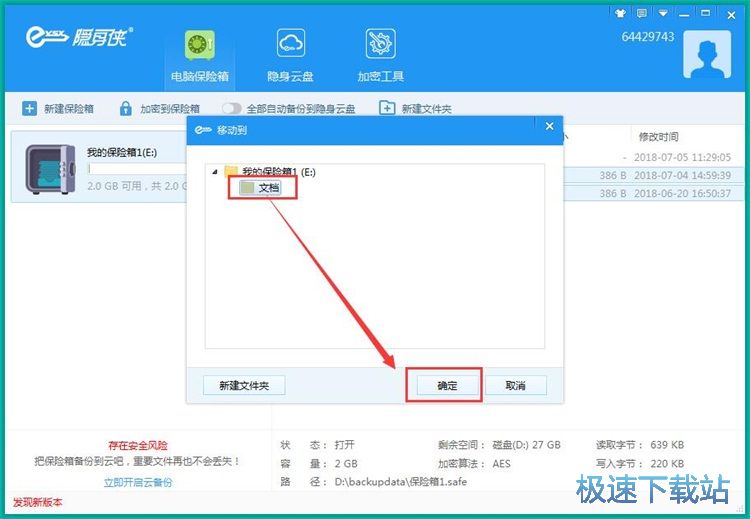
文件移动成功,这时候我们在隐身侠保险箱中新建的文件夹就可以看到移动到文件夹中的两个TXT文件。
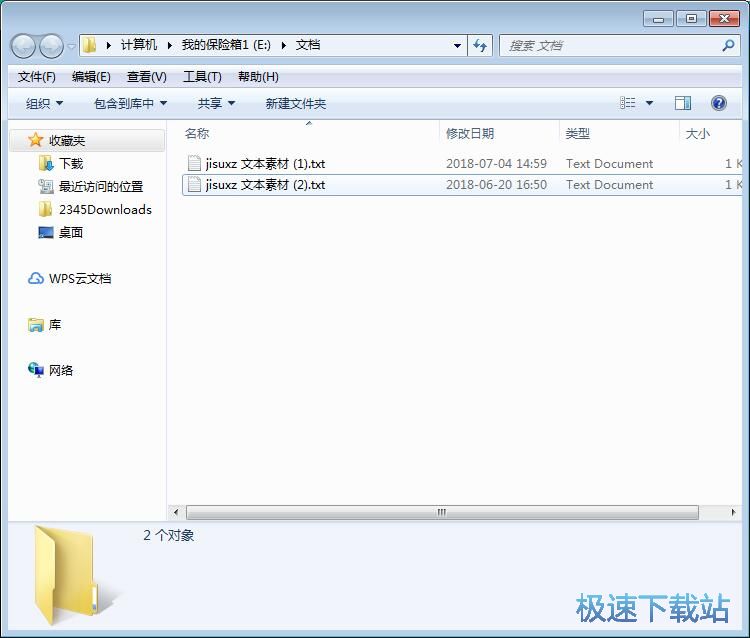
隐身侠的使用方法就讲解到这里,希望对你们有帮助,感谢你对极速下载站的支持!
隐身侠 5.0.1.8 永久免费版
- 软件性质:国产软件
- 授权方式:免费版
- 软件语言:简体中文
- 软件大小:23539 KB
- 下载次数:1625 次
- 更新时间:2019/3/29 15:31:34
- 运行平台:WinAll...
- 软件描述:隐身侠文件夹加密软件是一款永久免费的加密/隐藏文件的软件。可以加密电脑硬盘、U盘... [立即下载]
相关资讯
相关软件
电脑软件教程排行
- 怎么将网易云音乐缓存转换为MP3文件?
- 比特精灵下载BT种子BT电影教程
- 土豆聊天软件Potato Chat中文设置教程
- 怎么注册Potato Chat?土豆聊天注册账号教程...
- 浮云音频降噪软件对MP3降噪处理教程
- 英雄联盟官方助手登陆失败问题解决方法
- 蜜蜂剪辑添加视频特效教程
- 比特彗星下载BT种子电影教程
- 好图看看安装与卸载
- 豪迪QQ群发器发送好友使用方法介绍
最新电脑软件教程
- 生意专家教你如何做好短信营销
- 怎么使用有道云笔记APP收藏网页链接?
- 怎么在有道云笔记APP中添加文字笔记
- 怎么移除手机QQ导航栏中的QQ看点按钮?
- 怎么对PDF文档添加文字水印和图片水印?
- 批量向视频添加文字水印和图片水印教程
- APE Player播放APE音乐和转换格式教程
- 360桌面助手整理桌面图标及添加待办事项教程...
- Clavier Plus设置微信电脑版快捷键教程
- 易达精细进销存新增销售记录和商品信息教程...
软件教程分类
更多常用电脑软件
更多同类软件专题







